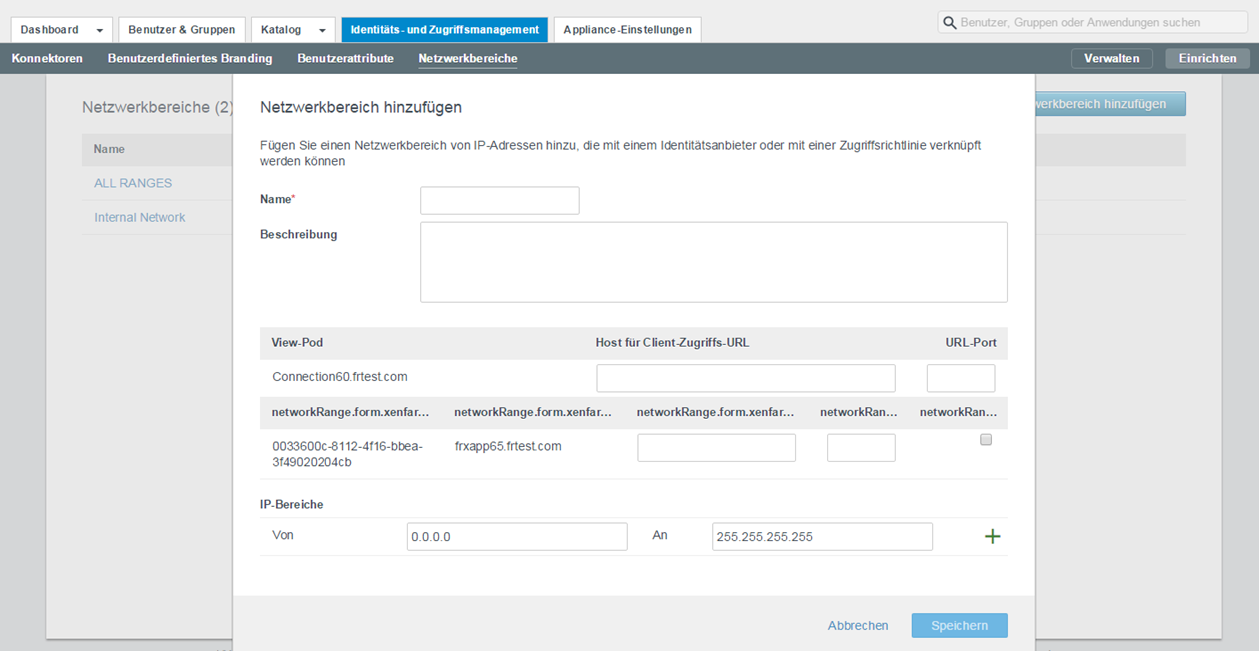Sie können Richtlinien erstellen, die festlegen, ob der Benutzerstartverkehr der Anwendung oder des Desktops (ICA-Verkehr) über Netscaler oder über eine direkte Verbindung zum XenApp-Server geleitet werden soll. Damit ermöglichen Sie Benutzern den externen wie den internen Zugriff auf die Citrix-Ressourcen in Ihrer Bereitstellung.
Außerdem haben Sie Richtlinien für bestimmte Netzwerk-IP-Bereiche festgelegt. Sie können beispielsweise einen IP-Bereich für Netscaler und einen anderen IP-Bereich für eine direkte Verbindung konfigurieren. Wenn ein Benutzer eine Anwendung oder einen Desktop aus dem VMware Identity Manager-Portal startet und die IP-Adresse in den für Netscaler konfigurierten Bereich fällt, wird der ICA-Verkehr über Netscaler zum XenApp-Server geleitet. Fällt die IP-Adresse in den Bereich der direkten Verbindung, wird der ICA-Verkehr direkt zum XenApp-Server geleitet.
Besteht ein Konflikt zwischen Richtlinien, wird die aktuellste Richtlinie verwendet.
Voraussetzungen
Sie haben VMware Identity Manager für Netscaler in der Registerkarte konfiguriert.